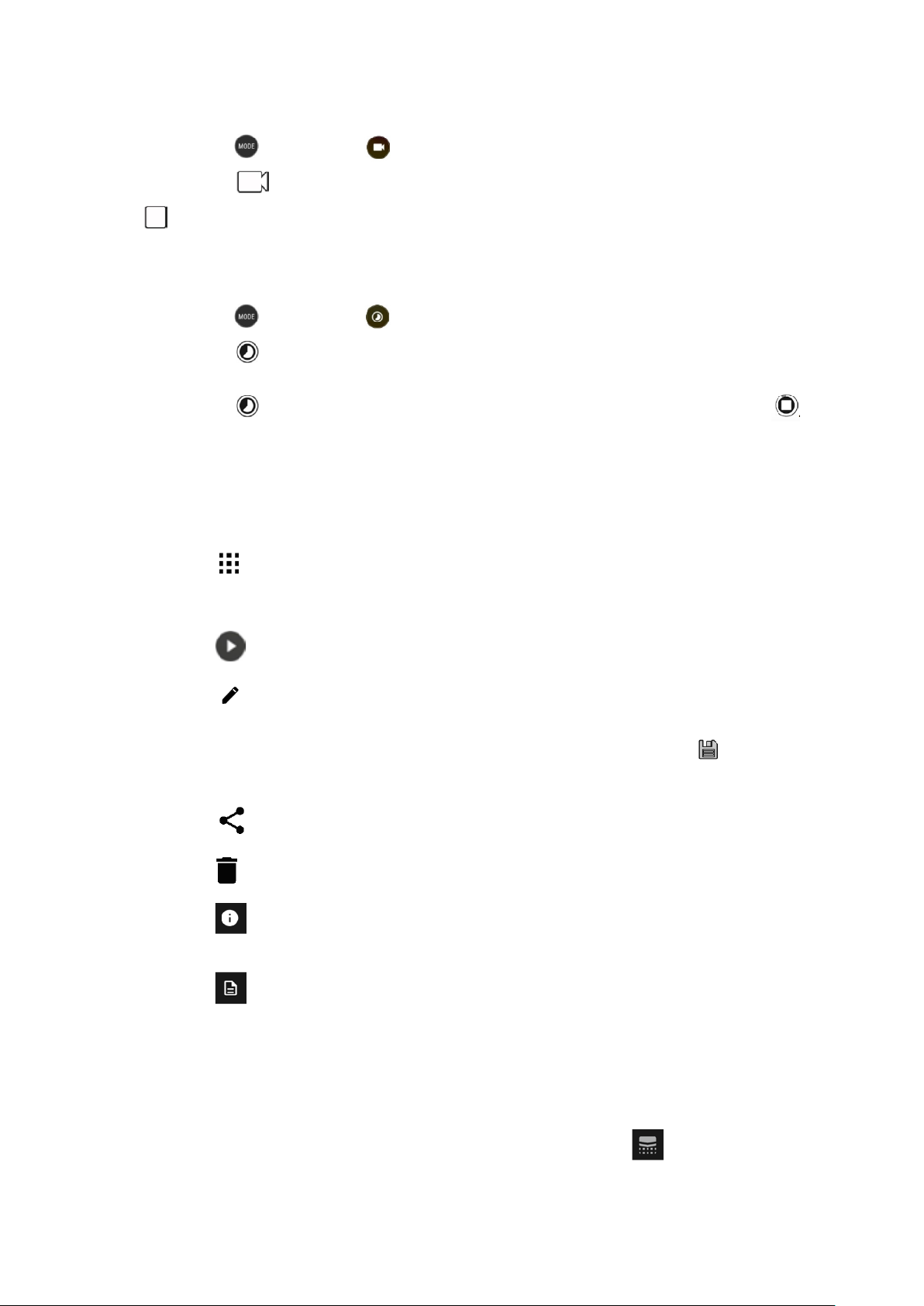26
VIDEOS AUFNEHMEN
1. Tippen Sie auf und wählen Sie , um zum Video-Modus zu wechseln.
2. Tippen Sie auf , um mit der Aufnahme zu beginnen. Zum Beenden der Aufnahme tippen Sie auf
.
ERSTELLEN EINES ZEITRAFFERVIDEOS
1. Tippen Sie auf und wählen Sie , um in den Zeitraffermodus zu wechseln.
2. Tippen Sie auf , um das Menü für die Zeitraffer-Einstellung zu öffnen. Nehmen Sie die Konfiguration
nach Bedarf vor.
3. Tippen Sie auf , um mit der Aufnahme zu beginnen. Zum Beenden der Aufnahme tippen Sie auf .
BETRACHTEN IHRER AUFGENOMMENEN FOTOS ODER VIDEOS
Öffnen Sie das zuletzt aufgenommene Foto oder Video, indem Sie auf das Miniaturbild in der unteren rechten
Ecke des Bildschirms tippen.
• Tippen Sie auf , um in die Bibliotheksansicht zu wechseln.
• Wischen Sie nach links bzw. rechts, um die vorherige bzw. nächste Datei anzuzeigen.
• Tippen Sie auf , um ein Video abzuspielen.
• Tippen Sie auf , um ein Foto zu bearbeiten. Sie können Spot Meters (Punktmessstellen) oder Regions of
Interest (Interessante Bereiche) hinzufügen, entfernen oder ändern. Sie können außerdem die Optionen für
die Bildmischung anpassen oder die Farbpalette ändern. Wenn Sie fertig sind, tippen Sie auf , um die
Änderungen zu speichern.
• Tippen Sie auf , um die ausgewählte Datei über verschiedene auf Ihrem Gerät verfügbare Apps zu teilen.
• Tippen Sie auf , um die ausgewählte Datei zu löschen. Tippen Sie auf OK, um das Löschen zu bestätigen.
• Tippen Sie auf , um Informationen über die aufgezeichnete Datei anzuzeigen, einschließlich Datum, Zeit,
Farbpalette, Temperatur, Emissionsgrad und Ort (wenn die Einstellung zum Speichern des Orts aktiviert ist).
• Tippen Sie auf , um einen PDF-Bericht des ausgewählten Bildes zu erzeugen.
ABSTIMMUNG
Die Kamera verfügt über eine mechanische Blende, die periodisch aktiviert wird und es der Wärmebildkamera
ermöglicht, eine Kalibrierung oder Bildaktualisierung durchzuführen. Während die Blende aktiviert wird, friert
das Bild kurz ein. Sie können die Aktivierung auch manuell auslösen, indem Sie auf tippen.